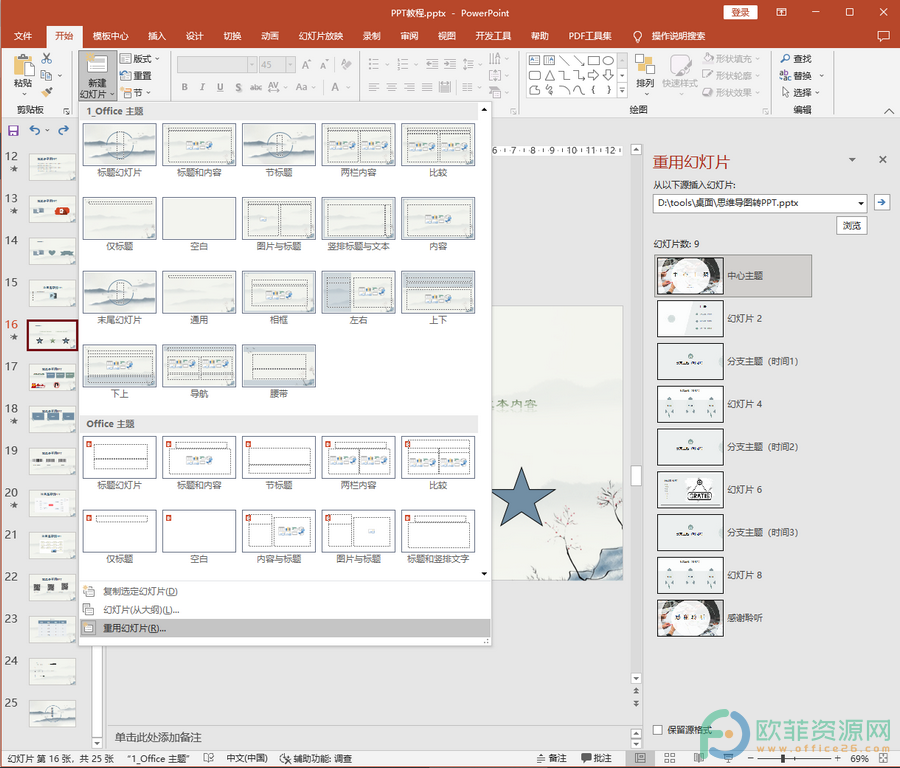摘要: PowerPoint演示文稿是一款主要用于制作PPT的办公软件,我们可以使用该软件制作各种PPT。比如制作各种教学课件,各种产品展示,各种会议现场等等场合。在制作PPT...
摘要: PowerPoint演示文稿是一款主要用于制作PPT的办公软件,我们可以使用该软件制作各种PPT。比如制作各种教学课件,各种产品展示,各种会议现场等等场合。在制作PPT... PowerPoint演示文稿是一款主要用于制作PPT的办公软件,我们可以使用该软件制作各种PPT。比如制作各种教学课件,各种产品展示,各种会议现场等等场合。在制作PPT时很多小伙伴都会在其中插入一些序号,这样可以使其中的内容条理化,方便观众获取信息。如果我们需要在PPT页面中插入各种圆圈数字效果,比如圆圈1,圆圈2,圆圈3等数字效果,小伙伴们知道在PowerPoint演示文稿中怎么进行插入吗,其实插入方法是非常简单的。我们只需要进行几个非常简单的步骤就能成功插入了。接下来,小编就来和小伙伴们介绍具体的操作步骤了,有需要或者是感兴趣的小伙伴们快来一起往下看看吧!

操作步骤
第一步:打开电脑版PowerPoint演示文稿,点击“插入”选项卡,接着点击其中的“符号”按钮并在其下拉选项中继续点击“符号”;
PowerPoint如何调整不同页面之间的顺序
现如今PPT在我们的日常生活中非常地常见,我们可以在各种场合看到各种PPT,有时候我们也会需要制作一些PPT。很多小伙伴在需要制作PPT时都会选择使用PowerPoint演示文稿这款

第二步:进入“符号”窗口后,在“字体”处点击下拉箭头选择“wingdings2”,就可以在下方看到圆圈数字了,双击圆圈数字或者点击数字之后点击“插入”按钮, 接着点击关闭窗口;

第三步:就可以看到圆圈数字成功插入到界面中了。

以上就是电脑版PowerPoint演示文稿打出圆圈1的方法教程的全部内容了。在符号窗口,我们可以选择不同效果的圆圈数字,小伙伴们可以分别插入查看不同的效果。
PowerPoint如何设置导入其他幻灯片后格式自动更新
很多小伙伴在需要制作PPT时都会选择使用PowerPoint演示文稿这款软件,其中有许多非常强大的功能。比如PowerPoint演示文稿中有一个“重用幻灯片”的功能,借助该功能我们可